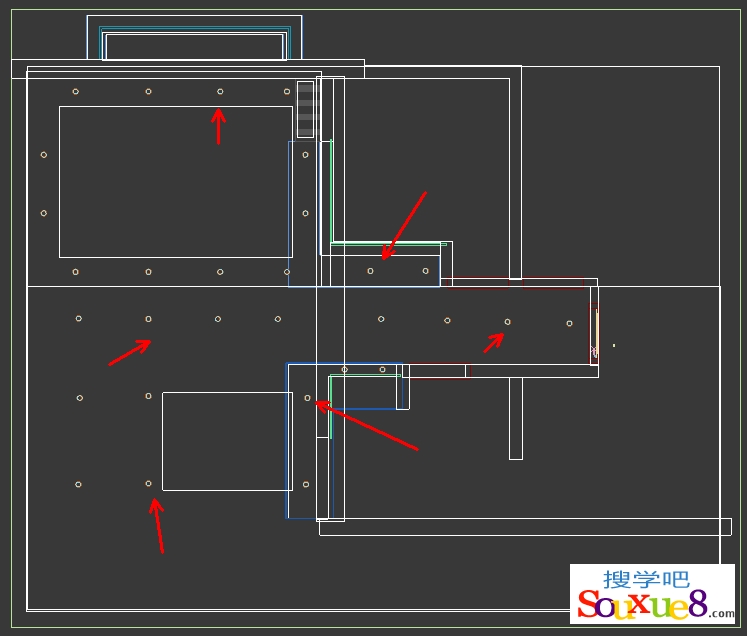1.3DsMax2023中文版选择“创建/几何体/标准基本体/圆环”命令,在顶视图中创建一个圆环,更改“参数”半径1为4,半径2为0.68,如图所示。

2.3DsMax2023中文版选择“创建/几何体/标准基本体/圆柱体”命令,在顶视图圆环内创建一个圆柱体,更改“参数”边数为10,作为筒灯内的发光体,如图所示。

3.在3DsMax2023中文版“修改”面板下的“参数”栏更改圆柱体的“高度”为1,“高度参数”为1,如图所示。

4.在3DsMax2023中文版前视图中选择创建的圆环,单击鼠标右键,在弹出的菜单中选择“转换为/转换为可编辑多边形”命令,进入“修改”面板可编辑多边形修改器的“多边形”层级,使用“选择并移动工具”选择圆环顶部的多边形,按键盘【Delete】键将其删除,如图所示。

5.选中圆环,按快捷键【M】键快速打开“材质编辑器”,选择一个空白材质球,更改名称为不锈钢,然后单击“将材质指定给选定对象”按钮 ,将材质赋予圆环上,3DsMax2023中文版如图所示。
,将材质赋予圆环上,3DsMax2023中文版如图所示。

6.3DsMax2023中文版选中圆柱体,按快捷键【M】键快速打开“材质编辑器”,选择一个空白材质球,更改名称为白色自发光,然后单击“将材质指定给选定对象”按钮 ,将材质赋予圆柱体上,如图所示。
,将材质赋予圆柱体上,如图所示。

7.在前视图中同时选择圆柱体和圆环,在3DsMax2023中文版菜单栏选择“组/组”命令,将两个模型编组,名称为筒灯,如图所示。

8.使用“选择并移动工具”选择视图中的筒灯,更改底部Z高度为“265”,3DsMax2023中文版如图所示。

9.在顶视图中合适位置复制出需要的筒灯个数,并根据天花板高度更改筒灯高度,完成筒灯的建模,3DsMax2023中文版效果如图所示。